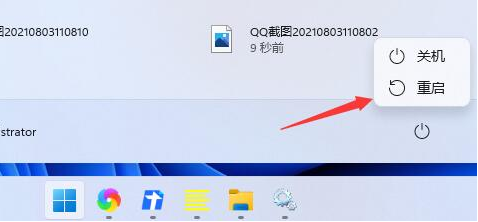Win11任务栏异常怎么办?Win11任务栏异常的解决方法
更新日期:2023-09-22 13:27:35
来源:系统之家
相信现在很多小伙伴对于win11系统已经不陌生了吧,但在不少小伙伴在体验win11系统的是时候遇到任务栏异常的情况,那么遇到这种情况要怎么办呢?下面就和小编一起来看看要如何解决这个问题吧。
win11任务栏异常的解决方法
1、首先我们按下【Win】 +【R】快捷键,打开运行页面,输入命令【services.msc】,点击确定。
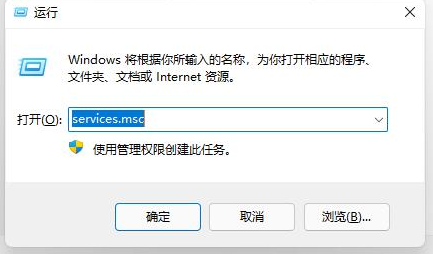
2、然后我们在服务列表当中,双击打开【Windows推送通知系统服务】选项。
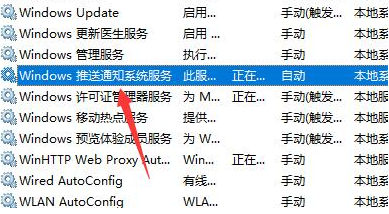
3、进入页面后将启动类型改为【禁用】的状态,并点击【停止】,修改完成后我们点击确定。
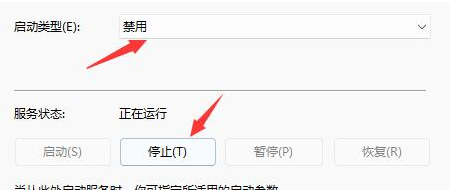
4、最后,只需重启电脑就可以修复啦。